
Вы заслуживаете лучшего браузера! 350 миллионов человек используют Opera ежедневно, полноценную навигацию, которая поставляется с различными встроенными пакетами, повышенным потреблением ресурсов и великолепным дизайном.Вот что умеет Opera:
- Простая миграция: используйте помощник Opera для переноса существующих данных, таких как закладки, пароли и т. Д.
- Оптимизация использования ресурсов: ваша оперативная память используется более эффективно, чем Chrome
- Повышенная конфиденциальность: интегрирован бесплатный и неограниченный VPN
- Без рекламы: встроенный блокировщик рекламы ускоряет загрузку страниц и защищает от интеллектуального анализа данных
- Скачать Opera
Microsoft недавно добавила новую функцию в новый браузер Edge на основе Chromium. Эта опция позволяет вам выбрать, какую информацию вы хотите удалить из браузера после его закрытия.
Эта функция была впервые замечена Пользователь Reddit Leopeva64. В настоящее время он доступен в Microsoft Edge Canary 77.0.222.0.
Вы можете настроить эту функцию с помощью новой опции под названием Выберите, что очистить в настройках Edge.
Он позволяет удалять историю загрузок, кешированные изображения и файлы, пароли, данные размещенных приложений, данные автозаполнения форм, история просмотров, разрешения сайта, файлы cookie и другие побочные данные.
Если вы не хотите использовать эту функцию, вы все равно можете удалить историю просмотров вручную.
Вы хотите перейти на новый браузер, который будет быстрым, безопасным, совместимым с конфиденциальностью и полностью настраиваемым?
UR Browser - это ответ.
Рекомендация редактора

- Быстрая загрузка страницы
- Конфиденциальность на уровне VPN
- Повышенная безопасность
- Встроенный антивирусный сканер
Действия по включению очистки данных просмотров при выходе
Имейте в виду, что эта опция доступна только в Edge 77.0.222.0. Вам необходимо выполнить следующие действия, чтобы включить его в вашей системе.
- Перейдите в меню «Пуск» и запустите Microsoft Edge.
- Теперь перейдите в правую часть браузера и нажмите кнопку меню.
- Щелкните параметр «Настройки» и слева выберите «Конфиденциальность и доступные услуги».
- Перейдите на правую панель и нажмите кнопку Выберите, что очистить. Вы перейдете на другую страницу.

- Используйте кнопки-переключатели рядом с каждым параметром, чтобы закрыть элементы, которые вы хотите удалить.

Примечание: Если вы не хотите выполнять всю процедуру, вставьте следующую ссылку в адресную строку.
edge: // настройки / clearBrowserDataOnExit
Функция выбора того, что очищать, кажется впечатляющей и удобной для тех, кто не хочет очищать всю свою историю. Вы можете сэкономить время, необходимое для ручного удаления некоторых определенных элементов из вашего просмотра.
Если вы хотите опробовать новый Microsoft Edge, вы можете скачать это с официальной страницы Microsoft Edge Insider.
Вы уже пробовали использовать функцию «Выбрать, что очистить»? Дайте нам знать в комментариях ниже.
СООТВЕТСТВУЮЩИЕ СТАТЬИ, КОТОРЫЕ НЕОБХОДИМО ВЫБРАТЬ:
- Выполните следующие действия, чтобы изменить темы Chromium Edge вручную.
- Теперь вы можете использовать полнофункциональную программу Google Планета Земля на Chromium Edge.
 По-прежнему возникают проблемы?Исправьте их с помощью этого инструмента:
По-прежнему возникают проблемы?Исправьте их с помощью этого инструмента:
- Загрузите этот инструмент для ремонта ПК получил рейтинг "Отлично" на TrustPilot.com (загрузка начинается на этой странице).
- Нажмите Начать сканирование чтобы найти проблемы с Windows, которые могут вызывать проблемы с ПК.
- Нажмите Починить все исправить проблемы с запатентованными технологиями (Эксклюзивная скидка для наших читателей).
Restoro был загружен 0 читатели в этом месяце.
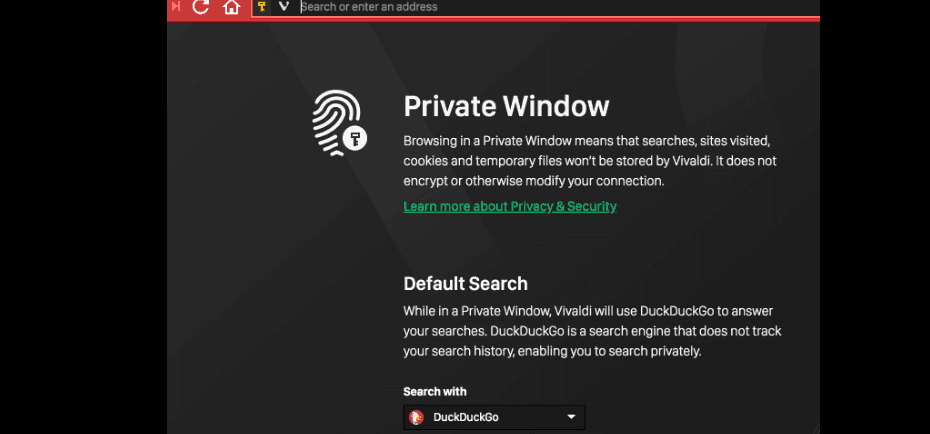
![5 лучших программ для обмена зашифрованными сообщениями [Руководство на 2021 год]](/f/ea5d773e7ec3504df130ba595f6188ab.jpg?width=300&height=460)
